タイムカード入力~その他~印刷例:タイムカード(勤怠管理) For Access
勤務時間や残業時間などのタイムカード入力方法・データファイルについて・明細印刷・集計印刷例です
 Home
Home  各種管理
各種管理  目次
目次(4)タイムカード入力
定時、勤務時間は社員マスターの一日勤務時間がデフォルトでセットされますので、残業~特記まで何もなければ入力の必要はありません。
1.入力する社員を選択します。
2.データを入力します。
・定時~外出までは時間を入力します。例えば残業が1時間30分の人は1.5です。
・有給~特休までは 0 か 1 か 0.5 を入力します。
0.5を入力した場合、勤務時間が入力されている時、勤務時間は 定時×0.5 になります。
・特記は3文字入力できます。但し、明細印刷時は2文字まで印刷します。
例えばリフレッシュ休暇などの場合は「リフ」等に省略してください。
3.印刷プレビュー、印刷、Excel・テキスト(CSV)保存を行います。
・明細か集計結果かを選択します。
・「この社員」をチェックすると表示中の社員のみ印刷できます。
・特定の部署の社員を印刷する場合は、bのフィルタを行います。(ファイル保存の場合はフィルタは無効です)
a.項目部分をクリックすると、初日から締め日まで一括入力できます。
b.リスト部分で右クリックするとフィルタ(抽出)・ソートができます。フィルタを行う場合そのデータ上で右クリックします。
例えば総務部のみ抽出する場合、総務部の枠上で右クリックします。
非選択フィルタを行うと、例えば総務部で実行すると総務部を除いたリストになります。
c.現在入力中の社員情報を表示しています。
d.入力補助機能です。
・遅刻~外出の自動計算をチェックした場合。
例えば遅刻に1.5と入力した場合、その日の勤務時間から自動的に1.5を引きます。
・有給~特休入力時の自動消去。
有給~特休を入力するとそれ以外の項目をクリアします。
勤務以降消去をチェックすると、勤務~特休まで空白にします。チェックしないと、残業~特休まで空白にします。
・有給~特休入力時の特記記入。例えば有給に1を入力すると特記に「有給」とセットします。
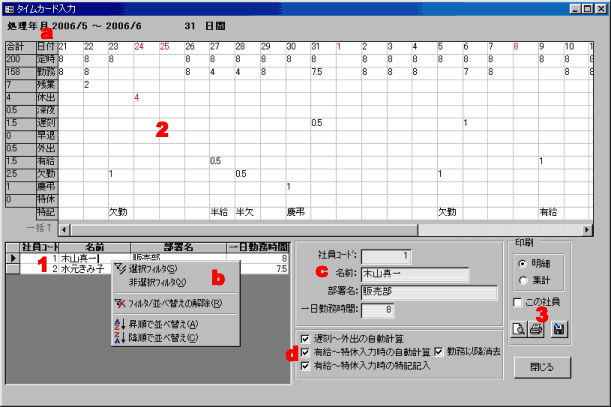
(5)その他
・締め日が異なる社員がある場合締め日はこのプログラム1本につき1種類ですので、別の締め日で使用したい場合はこのプログラム本体を別フォルダにコピーし、
会社情報の締め日・データファイル格納フォルダを変更してください。
・データファイルについて
データファイルは月毎に作成されます。ファイル名は「tc年月.mdb」となります。
すでにデータファイルがある場合、最新ファイルの社員マスターをコピーします。
データファイル格納フォルダを変更し、マスターを引き継ぐ場合は最新のデータファイルを変更するフォルダに事前にコピーしておいてください。
・このソフトの導入前には、データ・出力結果等を十分にご確認してください。
印刷例
1.明細印刷結果(A4に3名印刷します)2.集計印刷結果
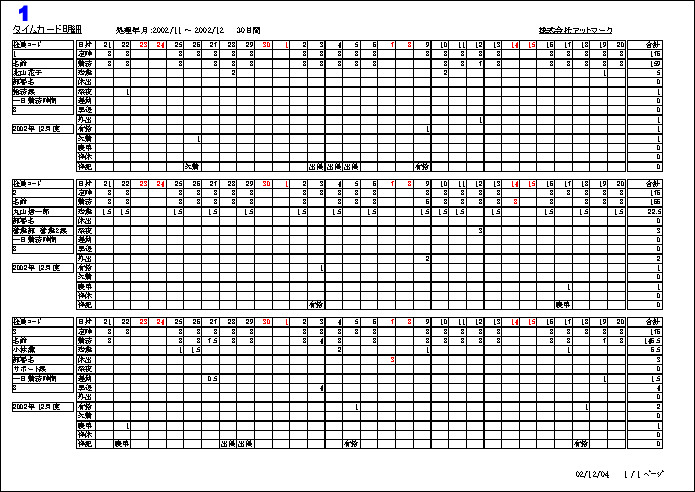
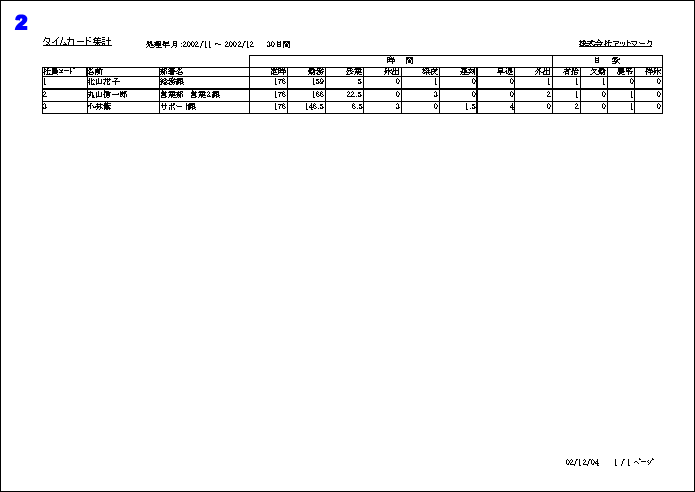
 Home
Home  各種管理
各種管理  目次
目次Copyright(C) FeedSoft